Schritt 1. Klicken Sie auf „Download“ im „Musik holen“ Fenster. Dann sehen Sie die URL-Box, durch die Sie Zugang zu mehreren Seiten haben.
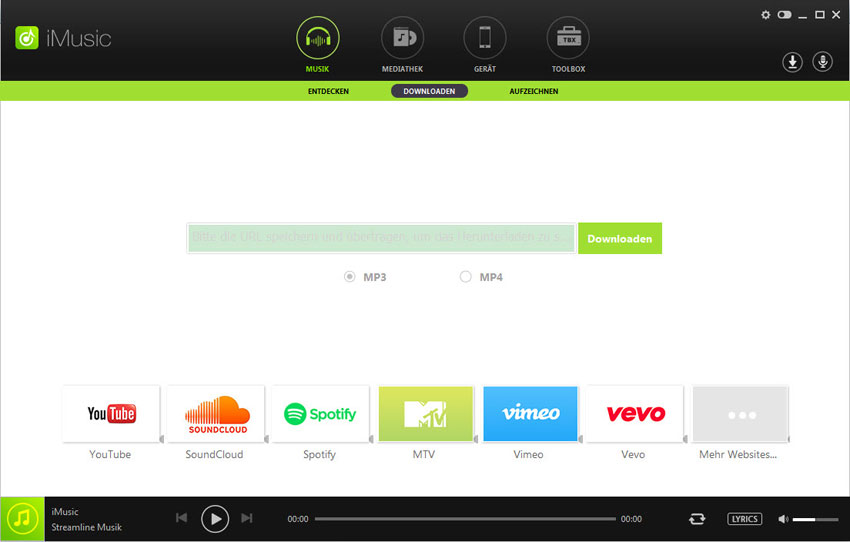
Schritt 2. Öffnen Sie YouTube, oder eine andere Musik Streaming-Seite, wie Spotify. Kopieren Sie die URL des Songs.
Schritt 3. Geben Sie die URL in die URL-Box in iMusic ein, markieren Ihr gewünschtes Format und klicken auf „Download“.
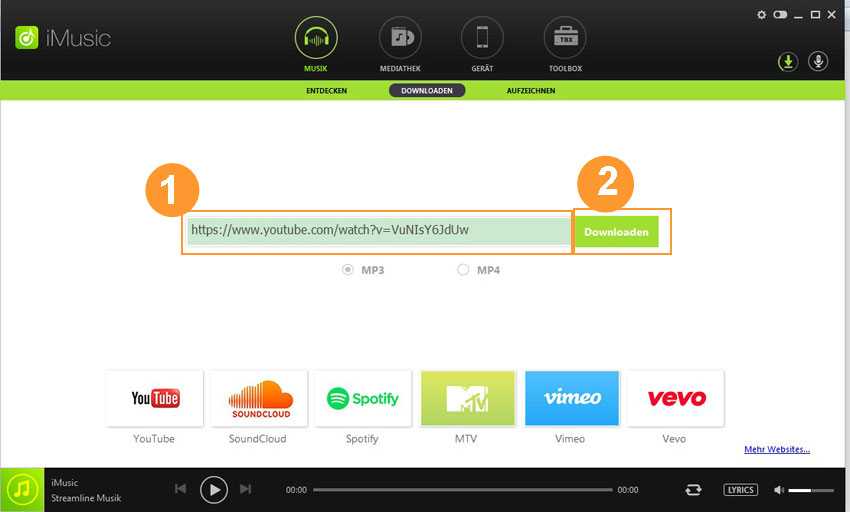
Genau so gut können Sie auch auf den Zugang zu der Seite klicken.
Dann geben Sie den Song-Namen ein und klicken auf das Suchen-Icon.
Wählen Sie das Musikformat und die Qualität aus, klicken auf „Download“ und der Prozess beginnt.
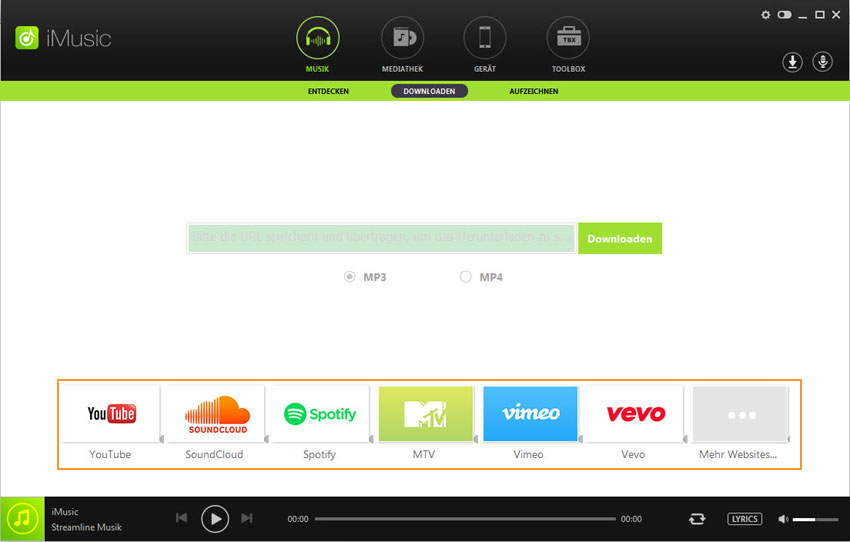
Schritt 4. Nach dem Download können Sie die heruntergeladenen Songs sehen automatisch in Ihre iTunes-Bibliothek hinzugefügt werden. Klicken Sie auf "Bibliothek", dann laden Sie Symbol auf der linken Seite, um die Songs zu überprüfen.
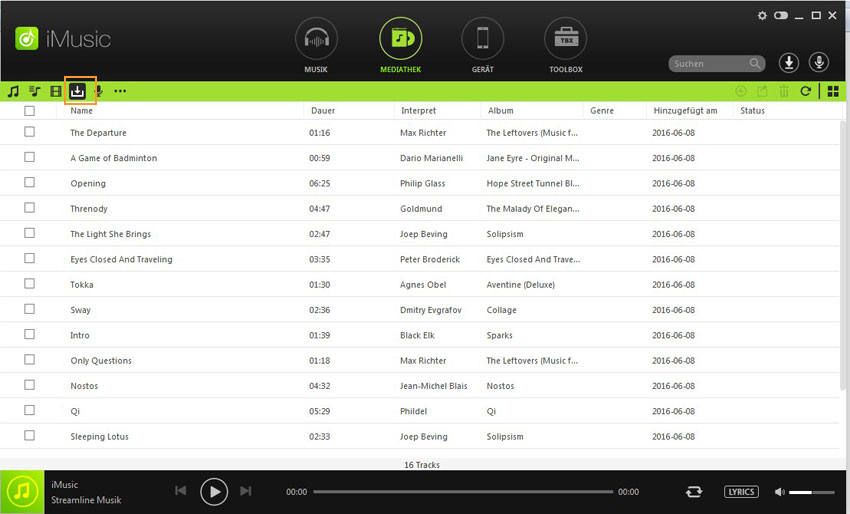
Hinweis: die oben genannten Schritte können zum Downloaden von YouTube Musik im MP3 Format genutzt werden. Alle heruntergeladenen Songs werden in der iTunes Bibliothek gespeichert. Klicken Sie in iMusic auf „iTunes Bibliothek“ und auf das Download-Icon links im Pop-up Fenster, um die Songs zu markieren. Wann immer Sie die Songs auf Ihr iPhone, iPod, iPad, Android Phone, oder Ihren Computer übertragen möchten, markieren Sie sie einfach und exportieren Sie mit der entsprechenden Funktion auf ein Gerät oder Computer.